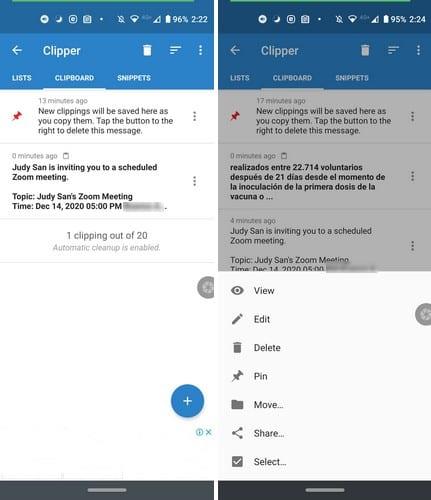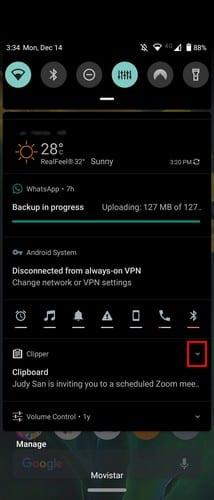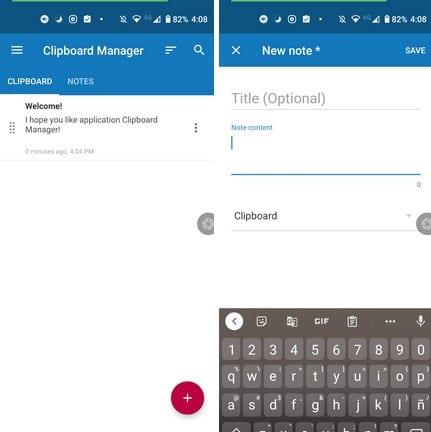Keď používate niečo, ako je schránka systému Android , čím viac funkcií má, tým lepšie, nie? V prípade integrovanej schránky systému Android to bohužiaľ neplatí. Zatiaľ všetko, čo môže urobiť, je uložiť skopírovaný text, kým nebudete pripravení ho prilepiť.
Ak je to všetko, čo potrebujete, aby schránka urobila, môžete začať, ale ostatní používatelia potrebujú viac. Pokračujte v čítaní, aby ste zistili, ako získať a spravovať lepšiu schránku na akomkoľvek zariadení so systémom Android.
Ako získať prístup k schránke v systéme Android
V systéme Android (bez pomoci aplikácie tretej strany) neexistuje žiadne skutočné miesto, kde by ste videli všetko, čo ste skopírovali. Schránka funguje, keď dlho stlačíte text, aby ste ho skopírovali a prilepili inam. Takto viete, že schránka je v prevádzke.
Ak používate Gboard, schránku už máte, pretože aplikácia je s ňou dodávaná. Gboard schránka je ľahko ovládateľný, a navyše vám dá jednu veľkú klávesnicu rovnako. Ak nepoužívate Gboard, potom aplikáciu tretej strany, napríklad Clipper – Clipboard Manager . Je to jedna najlepšie hodnotená aplikácia v službe Google Play s rôznymi možnosťami, ktoré sa vám môžu hodiť. Ak má vaše zariadenie Android systém Android 10, aplikácia vám zobrazí správu s informáciou, že niektoré funkcie boli s touto verziou odstránené. Pre používateľov systému Android 10 môžete vyskúšať aplikáciu uvedenú nižšie, Správca schránky.
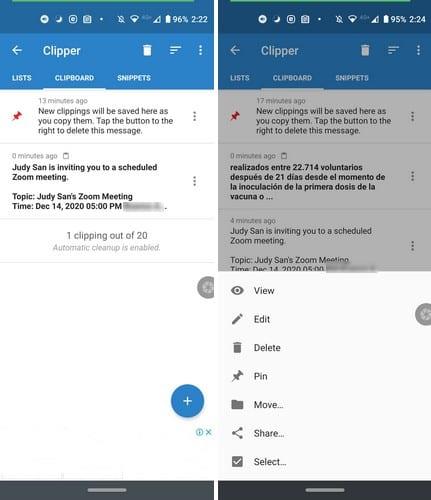
K skopírovanému textu môžete pristupovať dvoma spôsobmi; môžete otvoriť aplikáciu alebo klepnúť na upozornenie aplikácie. Na paneli upozornení uvidíte text, ktorý ste naposledy skopírovali. Ak chcete vidieť viac z textu, ktorý ste skopírovali, klepnite na rozbaľovaciu ponuku napravo od upozornenia.
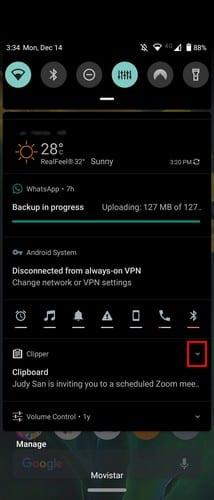
Ako upraviť obsah správcu schránky systému Android
Aplikácia vám tiež umožňuje robiť s textom ďalšie veci. Napríklad, keď vstúpite do aplikácie, napravo od každého skopírovaného textu uvidíte bodky. Zobrazí sa nová skupina možností, ako napríklad:
- vyhliadka
- Upraviť
- Odstrániť
- Pin
- Pohybujte sa
- zdieľam
- Vyberte
Výhodou tejto aplikácie je, že máte prístup k veciam, ktoré ste pred časom skopírovali. Ak so štandardnou schránkou systému Android niečo skopírujete a zabudnete to prilepiť, môžete to ľahko stratiť.
Skopírovaný text môžete tiež triediť podľa dátumu alebo obsahu. V nastaveniach aplikácie môžete stmaviť a povoliť tmavý motív. Tiež výberom dvoch sád textu a následným klepnutím na bodky v pravom hornom rohu vám aplikácia ponúka možnosti ich zlúčenia alebo pripnutia.
Vpravo dole môžete klepnúť na znamienko plus a priamo tam niečo napísať. Zatiaľ neexistuje možnosť, aby si aplikácia vybrala všetko a hromadne to odstránila, ale dúfajme, že túto možnosť dostane v budúcej aktualizácii.
Správca schránky – Android 10
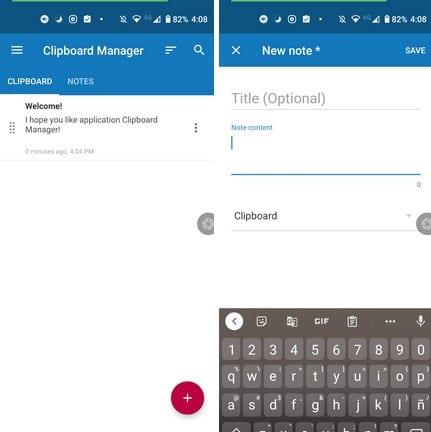
Pomocou Správcu schránky nebudete dostávať žiadne upozornenia, ak vaše zariadenie so systémom Android používa systém Android 10. Táto aplikácia ponúka viac možností, pokiaľ ide o panel upozornení. Keď sa vám zobrazí upozornenie, môžete napríklad vymazať text, otvoriť posledné poznámky alebo vybrať možnosti inteligentných akcií, ktoré vám umožnia:
- Pridajte novú poznámku
- Hľadajte v Google
- Hľadať v mojich aplikáciách
- Preložiť
- Zobraziť na mape
- Navigovať
- zdieľam
Keď klepnete na bodky napravo od skopírovaného textu, zobrazia sa možnosti, ako napríklad:
- Skopírovať do schránky
- Skopírujte do schránky a zatvorte
- Zobraziť poznámku
- Upraviť
- Odstrániť
- zdieľam
Prejdite do nastavení aplikácie, kde nájdete ďalšie možnosti, ako je nahrávanie do cloudu, Automaticky vymazať obsah, Preskočiť duplicitné záznamy, Tmavá téma, Automatické čistenie koša, Automaticky pridávať nové poznámky na začiatok zoznamu a ďalšie. Ak chcete svoje poznámky usporiadať , môžete tiež vytvoriť kategórie, ktoré vám pomôžu rýchlejšie nájsť poznámky.
Záver
Ak chcete mať viac možností na používanie schránky systému Android, vždy je najlepšie použiť aplikáciu tretej strany. Aplikácia, ktorú si vyberiete, bude závisieť od vašich každodenných potrieb na písanie poznámok, no na výber je pomerne veľa aplikácií.